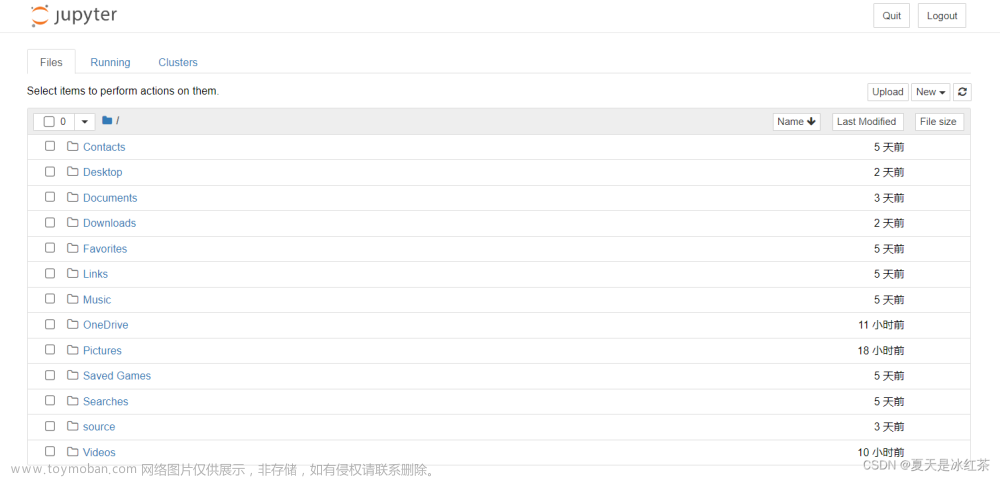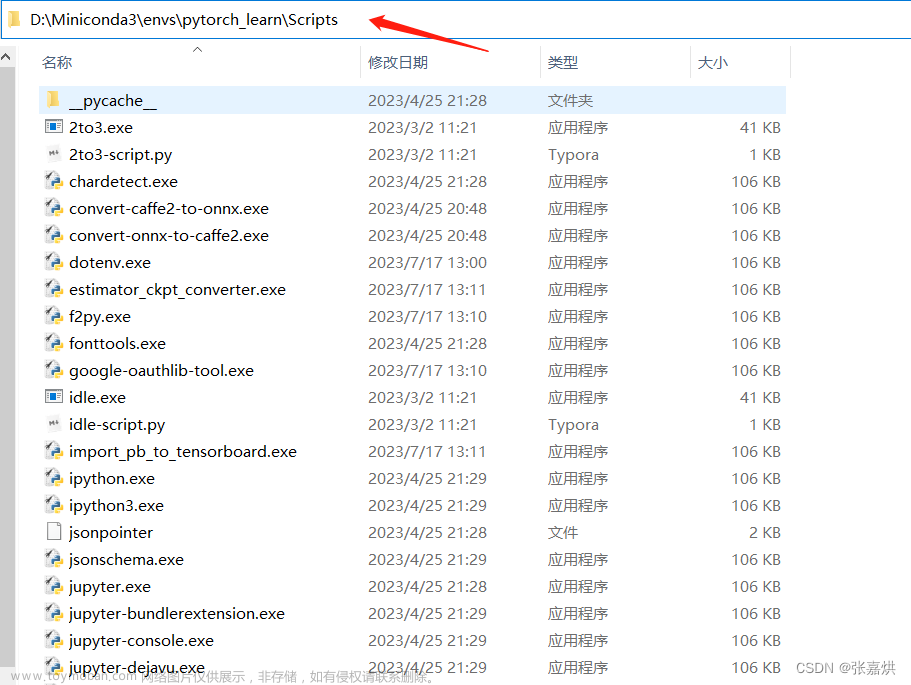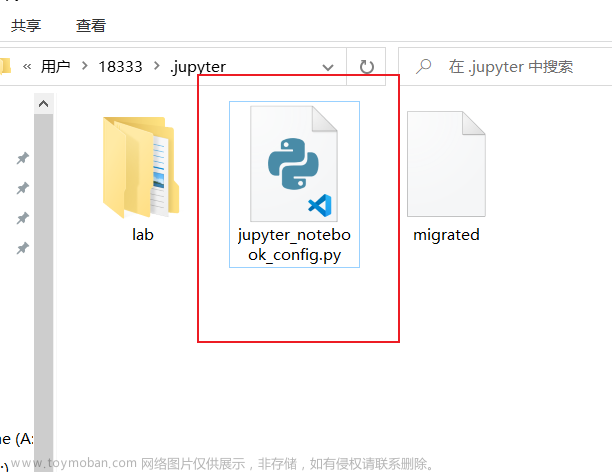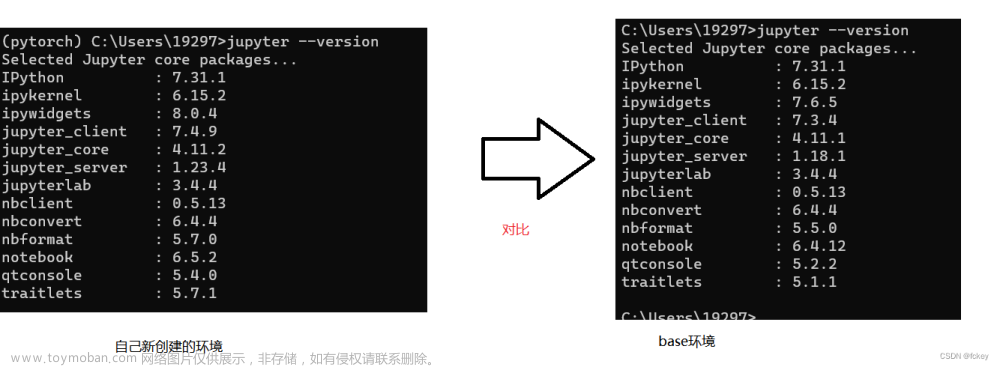在命令行中输入jupyter notebook后,命令行闪退,报错如下:


原因是我之前指定存放jupyter代码的文件夹被我删除了,现在系统找不到这个文件夹,所以才会报错。
解决办法:
首先输入命令jupyter notebook --generate-config,查询配置文件地址,见下图。


使用ctrl+f进行查找

在桌面上创建一个文件夹,用于存放之后要编写的代码。并记住它的路径

在配置中将我们刚才复制的路径粘贴过来

重新启动jupyter notebook,可以发现notebook可以正常运行了。文章来源:https://www.toymoban.com/news/detail-512530.html
 文章来源地址https://www.toymoban.com/news/detail-512530.html
文章来源地址https://www.toymoban.com/news/detail-512530.html
到了这里,关于jupyter notebook打开后闪退的文章就介绍完了。如果您还想了解更多内容,请在右上角搜索TOY模板网以前的文章或继续浏览下面的相关文章,希望大家以后多多支持TOY模板网!